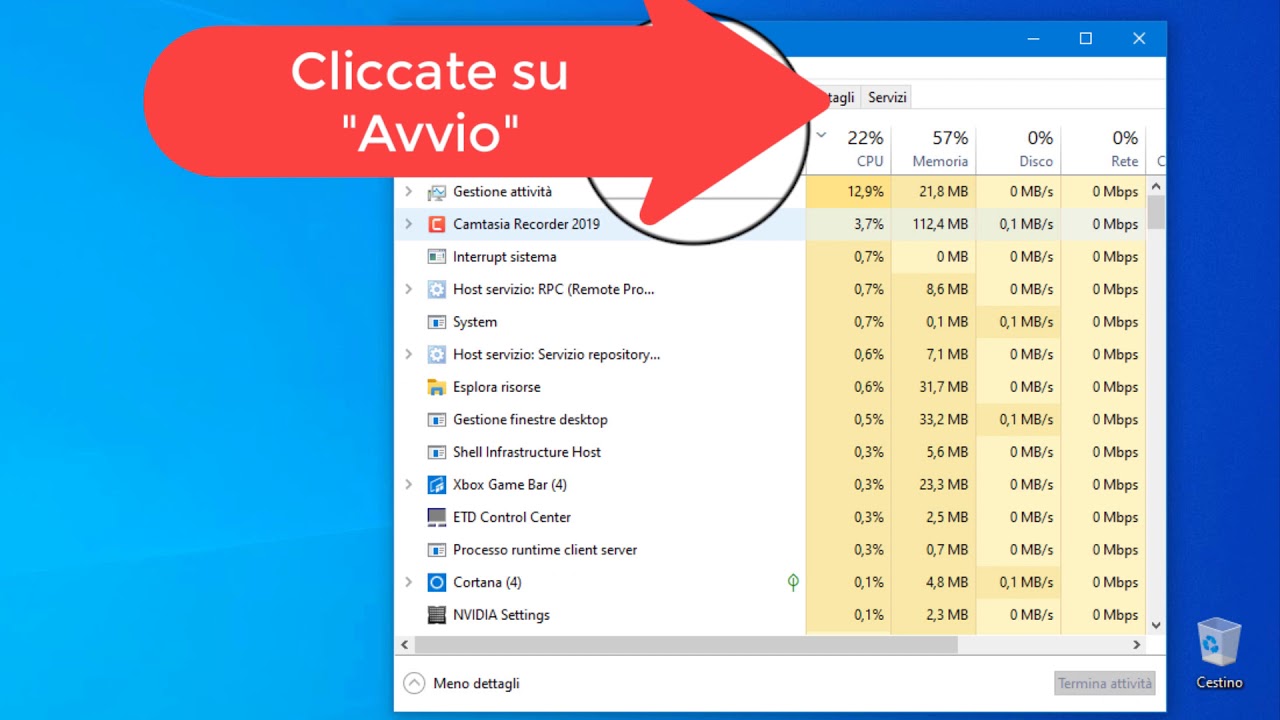Spesso, quando si accende il computer, Skype si avvia automaticamente, occupando risorse del sistema e rallentando l’avvio del computer. Tuttavia, è possibile disabilitare l’avvio automatico di Skype seguendo alcuni semplici passaggi. In questo articolo, vedremo come fare per disattivare l’avvio automatico di Skype su Windows e Mac.
Come disabilitare l’apertura automatica di Skype
Molti utenti trovano fastidioso che Skype si avvii automaticamente all’avvio del computer, consumando risorse e generando notifiche. Fortunatamente, disabilitare questa funzione è molto semplice. Ecco come fare.
- Apri Skype.
- Clicca su Strumenti.
- Seleziona Opzioni.
- Clicca su Impostazioni generale.
- Togli la spunta da “Inizia Skype automaticamente all’avvio di Windows”.
- Clicca su Salva.
Con questi semplici passaggi, Skype non si avvierà più automaticamente all’avvio del computer. Se in futuro vorrai riattivare questa funzione, basterà seguire gli stessi passaggi e spuntare nuovamente la casella.
Come disattivare l’avvio automatico di un programma?
Se sei stanco di vedere un determinato programma avviarsi automaticamente ogni volta che accendi il tuo computer, non preoccuparti: disattivare l’avvio automatico è un gioco da ragazzi. In questo articolo, ti mostreremo come disattivare l’avvio automatico di Skype in pochi semplici passaggi.
Passo 1: Avvia Skype e accedi al tuo account.
Passo 2: Nella barra del menu, clicca su “Strumenti” e seleziona “Opzioni”.
Passo 3: Nella finestra “Opzioni”, fai clic su “Generale” nella colonna di sinistra.
Passo 4: Scorri verso il basso fino alla sezione “Impostazioni di avvio automatico” e deseleziona l’opzione “Avvia Skype automaticamente all’avvio di Windows”.
Passo 5: Fai clic su “Salva” per salvare le modifiche e chiudi la finestra “Opzioni”.
Ecco fatto! Ora Skype non si avvierà automaticamente quando accendi il tuo computer. Ricorda che questi passaggi possono variare leggermente a seconda del programma che vuoi disattivare dall’avvio automatico. Tuttavia, la maggior parte dei programmi ha un’opzione simile nelle loro impostazioni. Con questi semplici passaggi, puoi liberare il tuo computer dall’avvio automatico di programmi inutili e migliorare le prestazioni del tuo sistema.
Come avviare Skype in modo automatico?
Se vuoi avviare Skype in modo automatico quando accendi il tuo computer, segui questi semplici passaggi:
- Apri Skype e accedi con le tue credenziali.
- Clicca sul menu Strumenti e seleziona Opzioni.
- Nella finestra di dialogo che appare, seleziona Generale dalla barra laterale.
- Scorri verso il basso fino a trovare Impostazioni di avvio.
- Seleziona l’opzione Avvia automaticamente Skype al login di Windows.
- Clicca su Salva per applicare le modifiche.
In questo modo, Skype si avvierà automaticamente ogni volta che accendi il tuo computer.
Se invece vuoi disattivare l’avvio automatico di Skype quando accendi il tuo computer, segui questi passaggi:
- Apri Skype e accedi con le tue credenziali.
- Clicca sul menu Strumenti e seleziona Opzioni.
- Nella finestra di dialogo che appare, seleziona Generale dalla barra laterale.
- Scorri verso il basso fino a trovare Impostazioni di avvio.
- Deseleziona l’opzione Avvia automaticamente Skype al login di Windows.
- Clicca su Salva per applicare le modifiche.
In questo modo, Skype non si avvierà più automaticamente quando accendi il tuo computer.
Come disinstallare Skype for Business?
Se stai cercando di disinstallare Skype for Business dal tuo computer, ecco i passaggi da seguire:
- Prima di tutto, assicurati di aver chiuso Skype for Business.
- Apri il menu Start e cerca “Programmi e funzionalità”.
- Nella finestra che si apre, cerca Skype for Business e selezionalo.
- Clicca su “Disinstalla” e segui le istruzioni a schermo per completare la procedura di disinstallazione.
- Dopo aver completato la disinstallazione, riavvia il computer per assicurarti che tutte le modifiche siano state applicate correttamente.
Ricorda che la disinstallazione di Skype for Business cancellerà tutti i dati e le conversazioni salvate sul tuo account. Se desideri mantenere questi dati, assicurati di esportarli prima della disinstallazione.
Inoltre, se desideri impedire a Skype for Business di avviarsi automaticamente ogni volta che accendi il computer, segui questi passaggi:
- Apri Skype for Business.
- Clicca sull’icona del tuo profilo in alto a destra.
- Seleziona “Impostazioni” dal menu a discesa.
- Nella finestra Impostazioni, seleziona “Avvio” dalla barra laterale sinistra.
- Deseleziona l’opzione “Avvia automaticamente Skype for Business quando accedo a Windows”.
- Clicca su “OK” per salvare le modifiche.
Così facendo, Skype for Business non si avvierà automaticamente ogni volta che accendi il computer, ma potrai comunque avviarlo manualmente quando ne avrai bisogno.